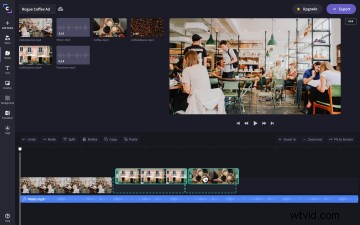
Sequele mogą być trafione i chybione – czasami są totalną klapą (nie zawracaj sobie głowy Grease 2), ale innym razem są spektakularne i sprawiają, że dobre rzeczy są jeszcze lepsze. Świetne sequele to Ojciec chrzestny II, Mroczny rycerz, a teraz Clipchamp Timeline 2.0.
Tak, nasza zaufana oś czasu edytora wideo została zaktualizowana. Wysłuchaliśmy Waszych opinii, przetestowaliśmy zmiany i stworzyliśmy Oś czasu 2.0. To jeszcze bardziej przyjazna dla użytkownika, super intuicyjna kontynuacja naszego oryginału.
Zapoznaj się szczegółowo z nowymi funkcjami Timeline 2.0 poniżej i odkryj, w jaki sposób jeszcze bardziej ułatwią one edycję.
Wytyczne na osi czasu
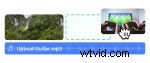
Nawet początkujący redaktorzy poczują się w edytorze jak w domu dzięki naszym nowym wskazówkom dotyczącym osi czasu. Nowe puste stany (czyli pusta oś czasu) oferują więcej wskazówek, od czego zacząć. Przeciągnij i upuść multimedia na oś czasu i pojawią się teraz prowadnice, które pomogą Ci przeciągnąć i upuścić tekst i dźwięk we właściwe miejsce.
Ulepszone przejścia
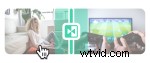
Dzięki osi czasu 2.0 przejścia są łatwiejsze do dodania niż kiedykolwiek. Przeciągnij i upuść przejścia między dwoma klipami, a pojawi się nowa, pogrubiona ikona przejścia. Dodatkowo ikona przejścia rozwija się teraz na osi czasu, pokazując rzeczywisty czas trwania przejścia.
Wielokrotne przeciąganie i upuszczanie/kopiowanie i wklejanie
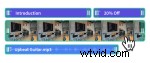
Użytkownicy mogą teraz wybrać wiele elementów na osi czasu, przytrzymując klawisz Shift lub polecenie i wybierając elementy. Następnie możesz przeciągnąć je wszystkie w dowolne miejsce na osi czasu lub użyć poleceń kopiowania i wklejania, aby wielokrotnie kopiować i wklejać.
Skróty klawiaturowe
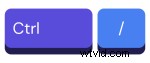
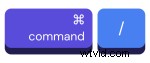
Skróty klawiaturowe są teraz dostępne na wszystkich urządzeniach. Jeśli jesteś w edytorze na urządzeniu z systemem Windows lub Chromebook, naciśnij Ctrl / aby otworzyć menu skrótów klawiaturowych systemu operacyjnego. Jeśli korzystasz z komputera Mac, po prostu naciśnij Command / .
Plus, ulepszenia wydajności
Wprowadziliśmy również kilka mniejszych poprawek na osi czasu, aby poprawić wrażenia. Zauważysz lepszą płynność odtwarzania i lepsze generowanie miniatur na osi czasu.
